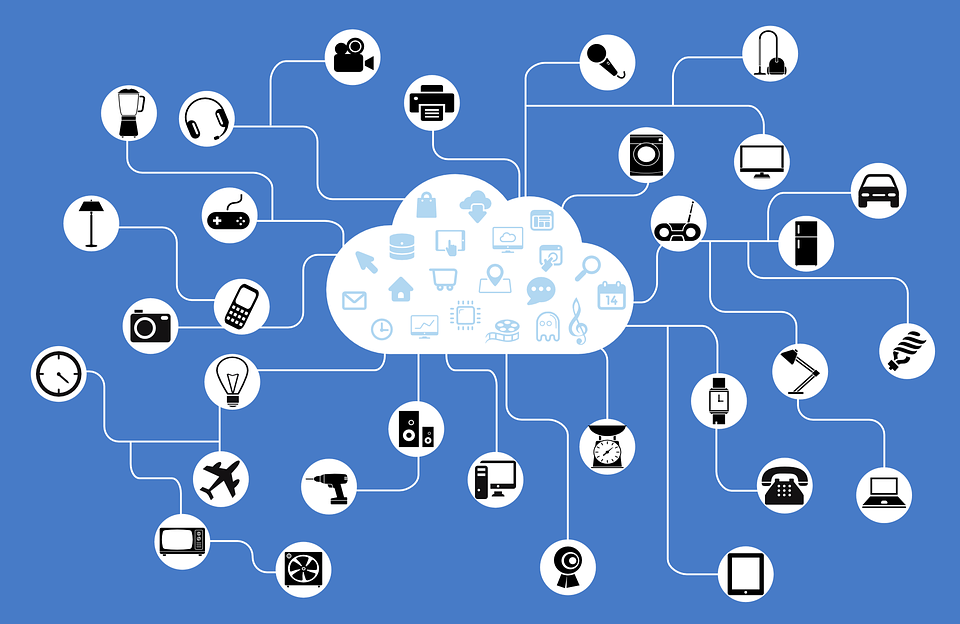こんにちは。
動画マーケティング専門家の石割俊一郎です。
ドメイン会社とサーバー会社を
別々の会社にしていると、
紐付けをしないとサイトが表示されません。
別々にすることによって、
メリットも大きいのですが、
「どうやってネームサーバーを
設定するのでしょうか?」
という質問も多いです。
そこで今回は、自分が使っている
バリュードメインとエックスサーバーの
ネームサーバーを設定する方法を
1からお伝えしていきます。
お好きなところからどうぞ
ネームサーバーとは?
ドメイン・サーバーってだけで、
頭がパンクしそうですが、
また新しい単語が入ってきてしまいましたね。
自分も最初はよくわかってなかったです…
その名も
「ネームサーバー」
このネームサーバーとは、インターネット上で
ドメインとサーバーを紐付けするための
名前解決をするサーバーのことです。
ってよくわからんですよね。
インターネット上にあるサーバーとか
コンピューターって、全部に
「IPアドレス」というのがあるんです。
「123.145.167.189」みたいな
よくわからん数字です。
コンピュータの住所みたいなイメージですね。
IPアドレスがわかれば、サイトを
運用しているサーバーにアクセス
することができるんです。
この「IPアドレス」と「ドメイン」を
紐付けてくれるのが、ネームサーバーなんです。
イメージしやすいのは、
電話ですね!
例えば、電話番号だけ持ってても
電話機がなかったら使えないですよね?
だから、電話番号(ドメイン)と
電話機(サーバー)を紐づける
電話線の役割がネームサーバーなんです。
例えば、エックスサーバーの場合、
こんな感じになっています。
まぁ、ここで頭を使いすぎても、
先に進めなくなってしまいますので、
最初はなんとなくイメージ
できていればOKです。
バリュードメインのネームサーバー変更方法
ネームサーバーについて、
なんとなくイメージができてきたら、
さっそくバリュードメインと
エックスサーバーを紐づけていきましょう!
まずは、バリュードメインで
ネームサーバーの変更方法を
1つずつ説明していきますね。
STEP1
まず、バリュードメインにログインしたら、
コントロールパネルのちょっと下に行くと、
「ドメイン」という項目があります。
そこの「ドメインの設定操作」を
クリックしましょう。
STEP2
そしたら、ドメインの一覧が
出てきますので、ネームサーバーを
変更したいドメインの欄にある
「ネームサーバー」をクリックします。
STEP3
そしたら、既存のネームサーバーが
ネームサーバー2まで記入されている
かと思います。
このネームサーバー1~5を
以下のネームサーバーをコピペして、
貼り付けましょう。
| ネームサーバー1 | ns1.xserver.jp |
|---|---|
| ネームサーバー2 | ns2.xserver.jp |
| ネームサーバー3 | ns3.xserver.jp |
| ネームサーバー4 | ns4.xserver.jp |
| ネームサーバー5 | ns5.xserver.jp |
できたら、こんな感じになります。
これで、下の「保存する」という
ボタンをクリックすれば、
バリュードメインのネームサーバーの
変更は終わりとなります。
簡単ですよね?
エックスサーバーのドメイン設定方法
バリュードメインの設定が終わったら、
次にエックスサーバーの設定をやっていきます。
STEP1
エックスサーバーのインフォパネルに
ログインしましょう。
STEP2
そしたら、サーバーパネルに
ログインしましょう。
STEP3
そしたら、画面の右のほうに
「ドメイン設定」があるので、
そこをクリックします。
STEP4
ドメインの追加設定を押して、
バリュードメインでとったドメインを
入力していきましょう。
「.com」や「.net」など登録した
ものを選択できます。
STEP5
設定した内容を確認できます。
これでエックスサーバーに
ドメインを追加する設定は終わりです。
反映には時間がかかる
設定が完了して、いざURLに飛んでも
ページがないと表示されるかと思います。
これはなぜかというと、ドメイン設定を
変えると反映までに時間がかかるからなんです。
どれくらいかかるのかというと、
だいたい半日~1日かかります。
こればかりは明確な時間が言えませんが、
ここで少し待っておきましょう。
まとめ
いかがでしたでしょうか?
これでようやくページが
ネット上に反映されるところまで
きましたね。
最初は新しいことばかりで
大変かと思います。
でも、これは慣れです。
やってれば慣れますし、
慣れればワードプレス構築の
代行でマネタイズすることも
可能になってきますからね。
ぜひここの正念場を乗り越えてみてください!
最後までお読みいただき、
ありがとうございました。
石割 俊一郎
最新記事 by 石割 俊一郎 (全て見る)
- 起業の情報収集するなら『助っ人』が断然おすすめのサイト - 2019年2月13日
- YouTubeメッセージ機能をオンにして見る方法!スマホでDMはどう設定するの? - 2018年1月27日
- YouTubeマイチャンネルをカスタマイズ設定してトップを見やすくする方法 - 2017年12月9日